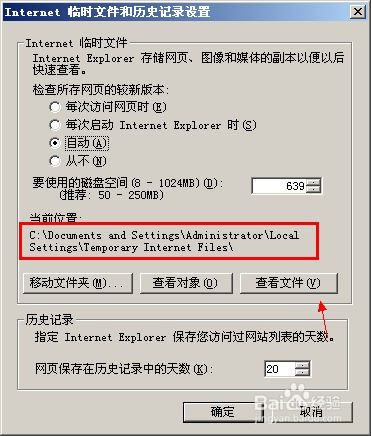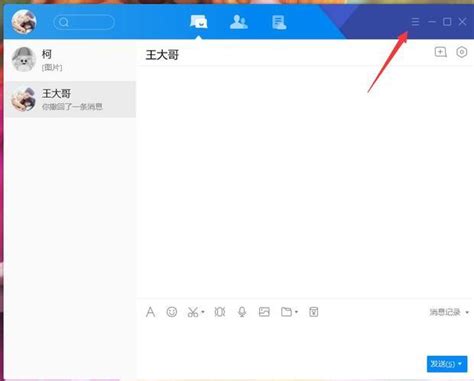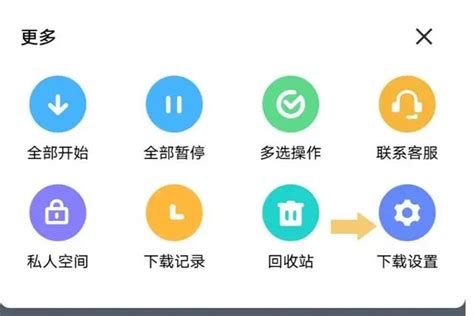Excel查看临时文件存储位置的方法
在日常工作和学习中,Excel作为微软Office套件中的核心组件,被广泛应用于数据处理、报表制作等领域。然而,在使用Excel时,我们有时会遇到一些临时文件,这些文件可能是因为程序异常关闭、自动恢复功能或是其他原因而产生的。了解如何查看这些临时文件的位置,对于找回未保存的文档、解决Excel崩溃问题或是优化系统性能都至关重要。今天,就让我们一起深入探讨如何在Excel中查看临时文件位置,让你轻松掌握这一实用技巧。
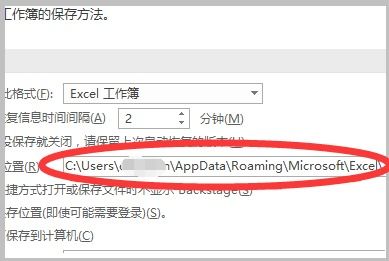
首先,我们要明白什么是Excel临时文件。简单来说,Excel临时文件是Excel在编辑文档时自动生成的一种缓存文件,用于在程序意外关闭或崩溃时,能够恢复用户的部分或全部工作。这些临时文件通常存储在系统特定的临时文件夹中,以确保在需要时能够迅速访问。

那么,如何查看Excel临时文件的位置呢?这里有几个简单而有效的方法,可以帮助你快速找到这些文件。

方法一:通过Excel选项查看
1. 打开Excel:首先,确保你的Excel程序已经打开。如果尚未打开,双击桌面上的Excel图标进行启动。
2. 进入设置:在Excel界面中,点击左上角的“文件”选项卡,进入Excel的设置界面。这里你可以看到各种与Excel相关的选项,包括新建、打开、保存等。
3. 选择“选项”:在设置界面中,找到并点击“选项”按钮,进入Excel选项对话框。这个对话框包含了Excel的各种高级设置,是调整Excel性能、自定义功能的重要工具。
4. 定位到“保存”:在Excel选项对话框中,左侧列表中找到并点击“保存”选项。这里你可以看到与文档保存相关的各种设置,包括自动保存时间间隔、默认文件格式等。
5. 查看临时文件夹位置:在“保存”选项中,找到“自动恢复文件位置”这一栏。这里显示的就是Excel临时文件存储的文件夹路径。你可以直接复制这个路径,然后在文件资源管理器中粘贴并打开,以查看Excel的临时文件。
方法二:利用系统环境变量查找
除了通过Excel选项查看临时文件位置外,你还可以利用系统环境变量来查找。这种方法适用于需要更深入了解系统文件结构的用户。
1. 打开“运行”窗口:在Windows系统中,你可以通过按下`Win + R`快捷键来打开“运行”窗口。
2. 输入环境变量命令:在“运行”窗口中输入`sysdm.cpl`命令(不包括引号),然后点击“确定”按钮。这将打开“系统属性”对话框。
3. 进入“高级”选项卡:在“系统属性”对话框中,选择“高级”选项卡。这里你可以看到与系统性能、用户配置文件等相关的设置。
4. 点击“环境变量”按钮:在“高级”选项卡中,找到并点击“环境变量”按钮。这将打开一个包含系统和用户环境变量的对话框。
5. 查找TEMP和TMP变量:在环境变量对话框中,找到名为`TEMP`和`TMP`的系统变量。这两个变量通常指向同一个文件夹,即系统的临时文件夹。Excel的临时文件有时也会存储在这个文件夹中。
6. 复制路径并打开:复制`TEMP`或`TMP`变量的值,然后在文件资源管理器中粘贴并打开。你将看到一个包含各种临时文件的文件夹,其中可能包括Excel的临时文件。
方法三:使用第三方工具扫描
如果你觉得以上两种方法过于繁琐,还可以考虑使用第三方工具来扫描并查找Excel临时文件。这些工具通常具有强大的文件搜索和恢复功能,能够帮助你快速定位并找回丢失的Excel文档。
1. 选择可靠的第三方工具:在下载和使用第三方工具之前,请确保你选择的工具是可靠的、安全的。你可以通过查看用户评价、软件评分等信息来判断工具的优劣。
2. 安装并运行工具:下载并安装你选择的第三方工具后,运行它并按照提示进行操作。这些工具通常具有直观的界面和友好的操作体验,即使你是初学者也能轻松上手。
3. 扫描并查找Excel临时文件:在工具界面中,选择相应的扫描选项并指定要扫描的磁盘或文件夹。然后,点击“开始扫描”按钮进行扫描。扫描完成后,你将看到一个包含所有找到文件的列表。你可以通过文件类型、名称等信息来筛选并找到Excel的临时文件。
注意事项
在查看Excel临时文件位置时,有几点需要注意:
隐私保护:由于临时文件夹中可能包含敏感信息(如未保存的文档、密码等),请确保在查看和处理这些文件时遵守隐私保护原则。
文件恢复:如果你找到了需要恢复的Excel文档,请务必先备份原始文件再进行恢复操作。以避免在恢复过程中造成数据损坏或丢失。
系统权限:在某些情况下,你可能需要管理员权限才能访问系统的临时文件夹。如果遇到这种情况,请右键点击文件夹并选择“以管理员身份运行”选项来解决问题。
定期清理:为了保持系统的整洁和性能的稳定,建议你定期清理临时文件夹中的文件。你可以使用系统自带的磁盘清理工具或第三方清理软件来完成这一任务。
总之,了解并掌握如何查看Excel临时文件位置对于提高工作效率、保护数据安全具有重要意义。通过以上几种方法,你可以轻松找到这些文件并解决相关问题。希望这篇文章能够帮助到你!
- 上一篇: 如何观看NBA火箭队比赛直播录像
- 下一篇: 如何制作美观的灯笼?
-
 如何更改IE浏览器临时文件存储路径资讯攻略11-03
如何更改IE浏览器临时文件存储路径资讯攻略11-03 -
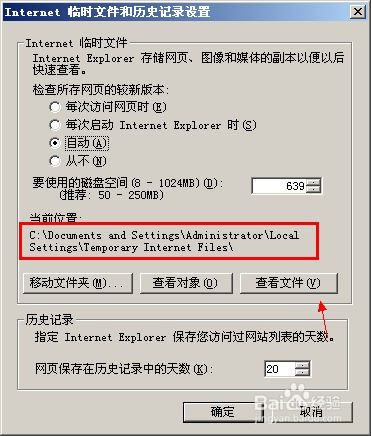 如何更改IE浏览器缓存临时文件的存储位置资讯攻略10-27
如何更改IE浏览器缓存临时文件的存储位置资讯攻略10-27 -
 轻松掌握:用QQ中转站高效存储临时文件的方法资讯攻略12-04
轻松掌握:用QQ中转站高效存储临时文件的方法资讯攻略12-04 -
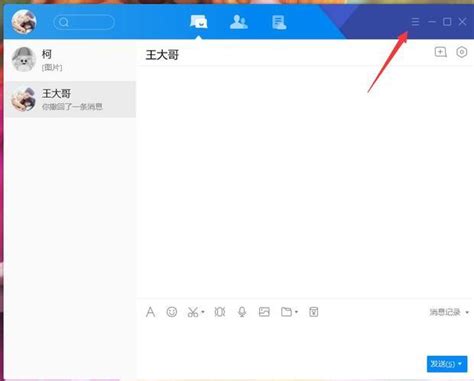 如何在手机QQ中找到查看过的聊天图片保存位置资讯攻略11-01
如何在手机QQ中找到查看过的聊天图片保存位置资讯攻略11-01 -
 怎样找到微信聊天记录存储的文件夹?资讯攻略11-29
怎样找到微信聊天记录存储的文件夹?资讯攻略11-29 -
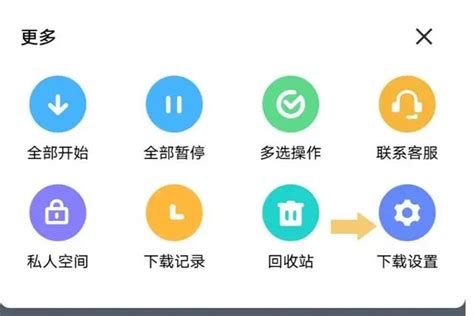 揭秘:轻松找到手机迅雷下载文件的隐藏位置资讯攻略11-05
揭秘:轻松找到手机迅雷下载文件的隐藏位置资讯攻略11-05